开发过程演示
这是一个基本示例,您可以使用关系图创建简单的关系映射图:
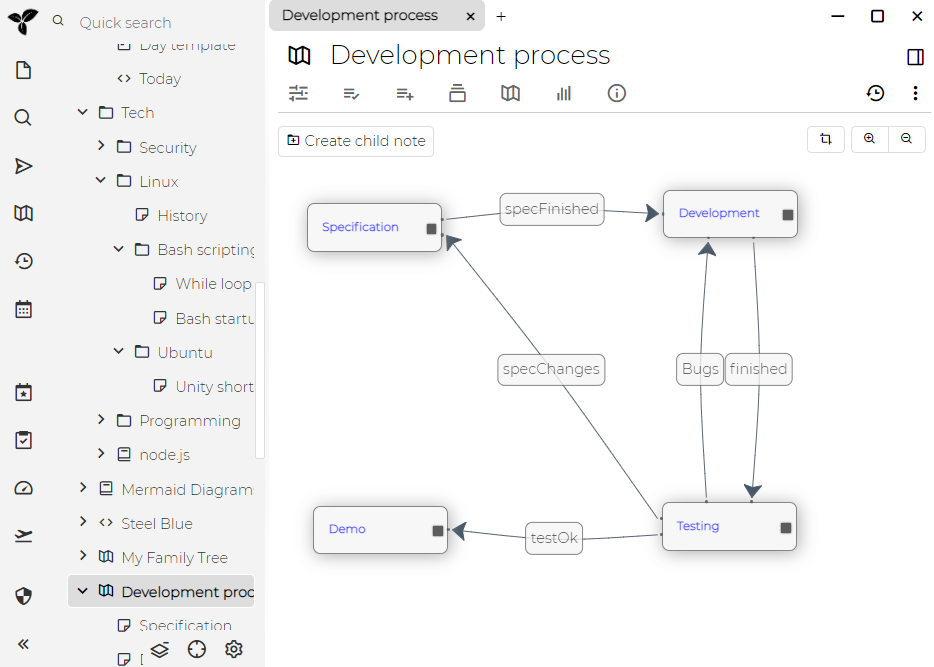
这是创建它的方法:
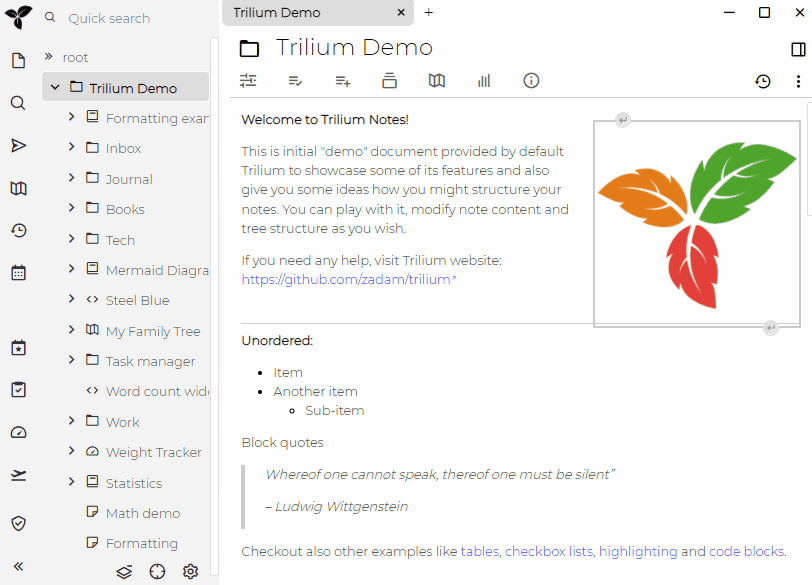
我们首先从头创建名为"开发过程"的新笔记,然后将其类型更改为"Relation map",从头开始。之后,我们一个接一个地创建新笔记,然后单击将其放置。我们还可以拖动笔记之间的关系并命名它们。就这样!
map上的项-"Specification","Development","Testing" 和"Demo"实际上是在"开发过程"笔记下创建的笔记-您可以单击它们并写一些内容。笔记之间的连接称为关系。
家庭关系演示
这是使用一些高级概念的更复杂的演示。结果图在这里:
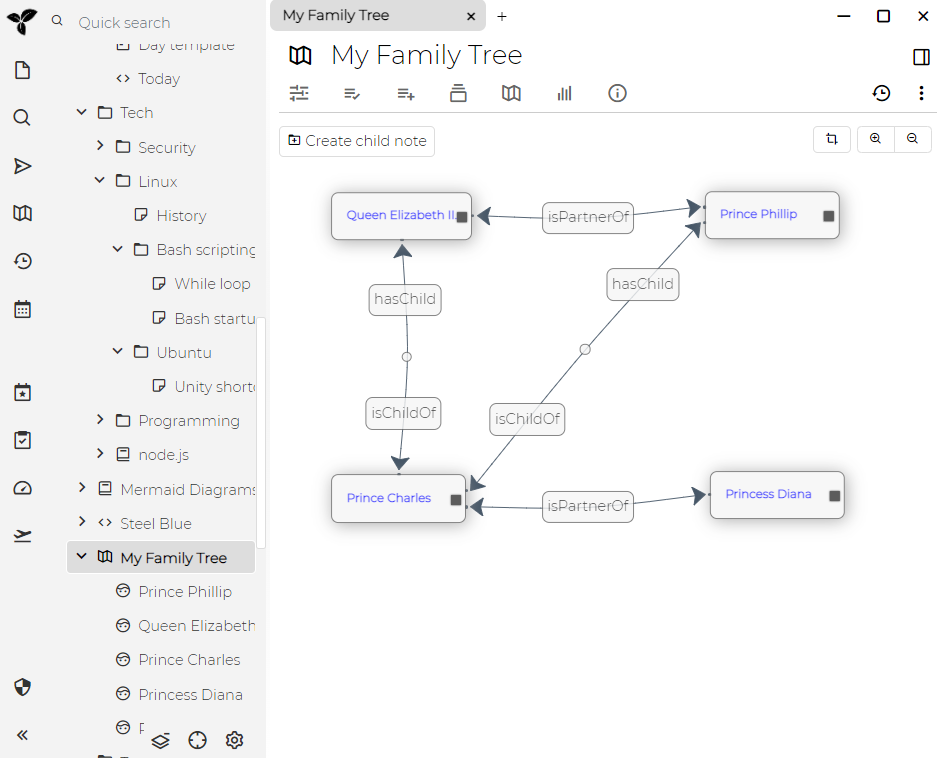
这是您的方法:
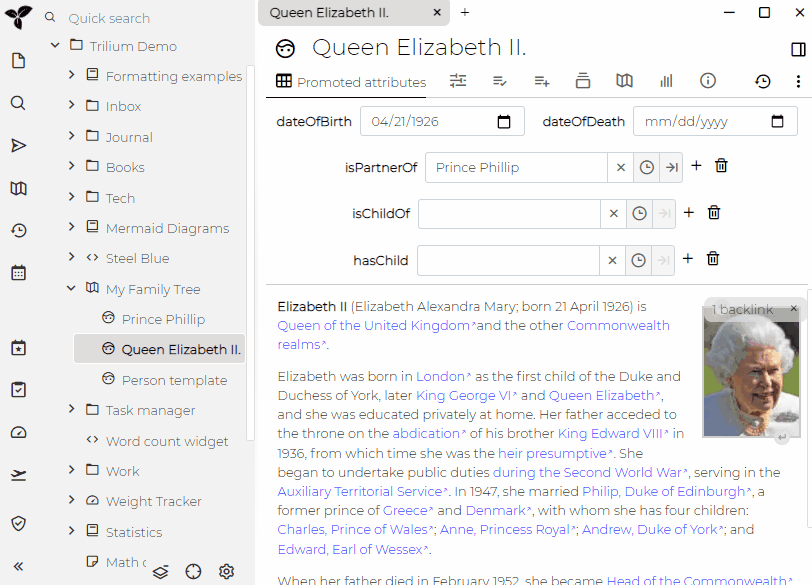
这里有几个步骤:
- 我们从空关系映射图和代表Prince Philip和Queen Elizabeth II的两个现有笔记开始。这两个笔记已经定义了" isPartnerOf"关系。
- 实际上有两种"逆"关系(一种是从菲利普到伊丽莎白,另一种是从伊丽莎白到菲利普)
- 我们将两个笔记都拖动到关系映射图,然后放置到合适的位置。注意如何显示现有的"isPartnerOf"关系。
- 现在我们创建新笔记-我们将其命名为"Prince Charles",然后通过单击所需位置将其放置在关系图上。默认情况下,笔记是在关系图笔记下创建的(在左侧的笔记树中可见)。
- 我们针对Philip和Elizabeth创建了两个新的关系"isChildOf"
- 我们为Princess Diana创建了另一个笔记,并从Charles创建了"isPartnerOf"关系。再次注意关系如何同时具有双向箭头-这是因为"isPartnerOf"定义再次将其逆关系指定为"isPartnerOf",因此将自动创建相反的关系。
- 最后一步,我们可以平移和缩放地图以使其更适合窗口尺寸。
上面提到的关系定义来自"Person template"笔记,该笔记分配给"My Family Tree"关系笔记的任何子项。您可以在演示文档中进行整个操作。
See also
- 笔记映射图与关系映射图的概念相似